Word 2011 fyrir Mac: Búa til merki með því að sameina úr Excel

Búðu til merki í Word 2011 með Excel póstsameiningargagnagjafa. Hér eru skrefin til að framkvæma þetta auðveldlega.

Sláðu inn bréfið þitt og veldu heimilisfang viðtakandans í bréfinu.
Til að velja geturðu smellt á byrjunina, haldið hnappinum niðri og dregið til enda heimilisfangsins. Ef þú ert öruggari með aðra leið til að velja skaltu nota það! Það skiptir ekki máli hvernig það er valið.

Smelltu á hnappinn Umslög á flipanum Póstsendingar.
Umslög og merkimiðar gluggann birtist.
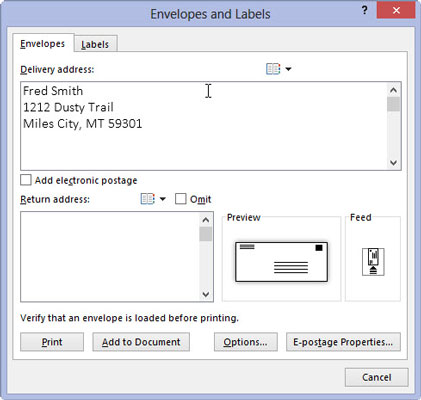
Ef heimilisfang viðtakanda birtist ekki í reitnum Afhendingarheimilisfang skaltu slá inn heimilisfangið.
Þegar þú velur heimilisfangið í skjalinu birtist það sjálfkrafa. Ef skjalið þitt er ekki með heimilisfang á því geturðu sett heimilisfangið fyrir umslagið í á þessum tíma. Þetta er góður tími til að fara yfir til að ganga úr skugga um að heimilisfangið sé rétt.
Ef heimilisfang viðtakanda birtist ekki í reitnum Afhendingarheimilisfang skaltu slá inn heimilisfangið.
Þegar þú velur heimilisfangið í skjalinu birtist það sjálfkrafa. Ef skjalið þitt er ekki með heimilisfang á því geturðu sett heimilisfangið fyrir umslagið í á þessum tíma. Þetta er góður tími til að fara yfir til að ganga úr skugga um að heimilisfangið sé rétt.
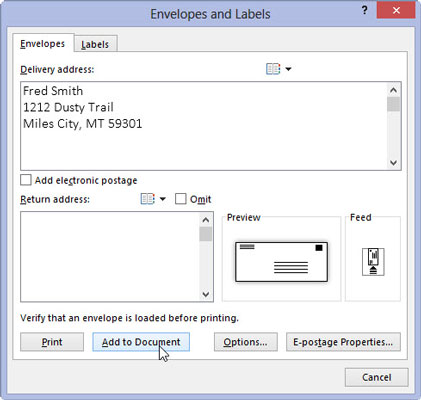
Smelltu á Bæta við skjal hnappinn.
Þetta mun bæta heimilisfanginu við umslagið.
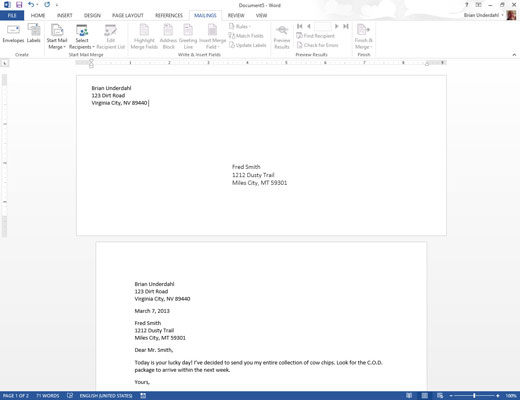
Sláðu inn heimilisfangið á umslagið.
Það er kannski ekki augljóst á skjánum, en fyrsta síða bréfs þíns er nú umslag. Þegar þú ert tilbúinn að prenta bréfið er umslagið prentað fyrst og síðan bréfið. Það eina sem þú þarft að gera er að troða bréfinu inn í umslagið og innsigla það og nota síðan sífellt dýrari burðargjaldið.
Flestir prentarar biðja þig um að slá inn umslög handvirkt ef það er það sem þeir vilja að þú gerir. Eftir að þú hefur gert það gætirðu þurft að ýta á Ready, On-line eða Select hnappinn til að prentarinn haldi áfram.
Þegar þú slærð inn heimilisfang skaltu nota mjúk skil til að skipta upp línunum: Ýttu á Shift+Enter í lok línu. Það heldur heimilisfanginu þéttu.
Athugaðu umslagið þegar þú setur það í prentarann til að tryggja að þú hafir ekki tekið á bakhlið þess eða sett heimilisfangið á hvolf.
Ef þú átt í vandræðum með að muna hvaða leið umslagið streymir inn í prentarann þinn skaltu teikna mynd af réttri leið og líma það efst á prentarann til viðmiðunar.
Búðu til merki í Word 2011 með Excel póstsameiningargagnagjafa. Hér eru skrefin til að framkvæma þetta auðveldlega.
Þegar þú vilt virkilega ekki að neinn sé að skipta sér af Word 2013 skjalinu þínu geturðu beitt einhverri vernd. Lykillinn er að læsa skjalinu þínu.
Stundum þarftu Outlook 2013 til að minna þig á mikilvægar dagsetningar eða eftirfylgni. Þú getur til dæmis notað fána til að minna þig á að hringja í einhvern í næstu viku. Besta leiðin til að hjálpa sjálfum þér að muna er að merkja nafn viðkomandi á tengiliðalistanum. Áminning mun birtast í dagatalinu þínu. Tengiliðir eru ekki […]
Hægt er að forsníða alla þætti útlits töflu í Word í Office 2011 fyrir Mac. Þú getur beitt stílum sem sameina frumur saman til að mynda stærri frumur, taka þær úr sameiningu, breyta rammalitum, búa til frumuskyggingu og fleira. Notkun töflustíls frá Office 2011 fyrir Mac borði. Töflur flipinn á borði […]
Þegar Word er notað í Office 2011 fyrir Mac geturðu beitt töflustílum til að breyta útliti frumanna. Ef þú finnur ekki fyrirliggjandi sem uppfyllir þarfir þínar geturðu búið til nýja töflustíla úr stílglugganum. Taktu þessi skref: Í Word 2011 fyrir Mac skaltu velja Format→Stíll. Stílglugginn opnast. Smellur […]
Þegar þú notar Office 2011 fyrir Mac muntu fljótlega komast að því að Word 2011 getur opnað vefsíður sem þú vistaðir í vafranum þínum. Ef vefsíða inniheldur HTML (HyperText Markup Language) töflu geturðu notað töflueiginleika Word. Þú gætir átt auðveldara með að afrita bara töfluhluta vefsíðunnar […]
Þó að þú getir í raun ekki búið til þín eigin þemu frá grunni, býður Word 2007 upp á mörg innbyggð þemu sem þú getur breytt til að henta þínum þörfum. Fjölbreytt úrval þema gerir þér kleift að blanda saman mismunandi leturgerðum, litum og sniðáhrifum til að búa til þína eigin aðlögun.
Þú getur breytt innbyggðu eða sérsniðnu þema í Word 2007 til að henta þínum þörfum. Þú getur blandað saman mismunandi leturgerðum, litum og áhrifum til að búa til það útlit sem þú vilt.
Word 2013 gerir þér kleift að stilla ákveðin snið, eins og að draga inn fyrstu línu málsgreinar. Til að láta Word draga sjálfkrafa inn fyrstu línu í hverri málsgrein sem þú skrifar skaltu fylgjast með þessum skrefum:
Word 2013 gerir þér kleift að velja forsíðu til að gera skjalið þitt frambærilegra. Snilldarlegasta og fljótlegasta leiðin til að skella niður forsíðu er að nota forsíðuskipun Word. Svona virkar það:






